Win11怎么设置睡眠?睡眠操作是将电脑的状态保存到系统内存中,当下次使用电脑时可以不需要等待电脑启动,就直接恢复到睡眠之前的状态,以便立即恢复之前的工作。相信在座的还有不少用户不了解如何设置电脑睡眠,对此我们一起来看看这篇Win11设置睡眠时间的方法吧,希望你会喜欢哦。
具体步骤:
1、首先点击任务栏中间下方的开始按钮。
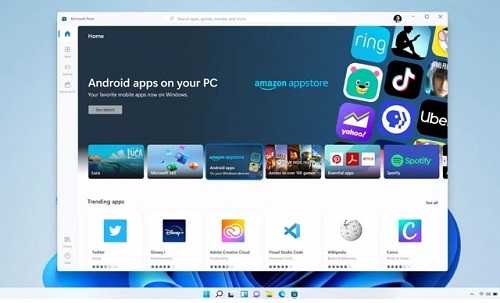
2、然后进入Windows设置菜单。
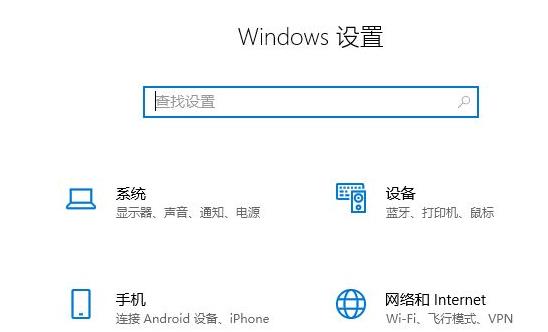
3、点击Windows设置中的系统。
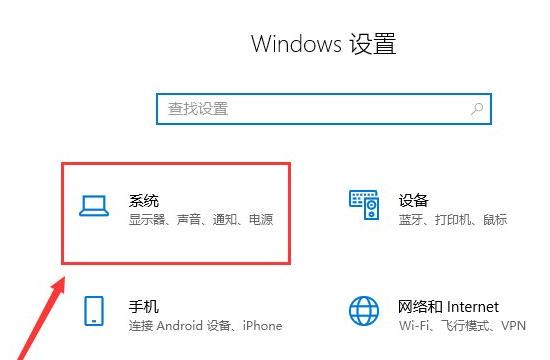
4、然后点击左侧任务栏中的“电源和睡眠”。
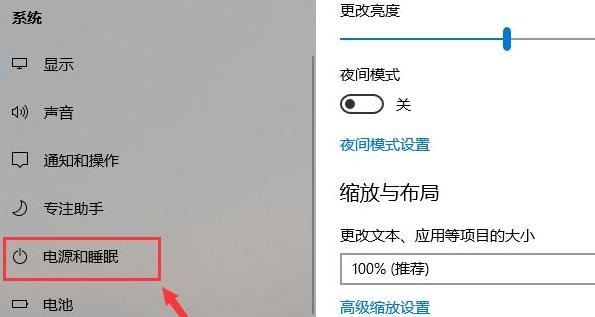
5、这时就可以在任务栏右侧看到详细的睡眠时间设置了,大家根据自己的需求进行更改即可。
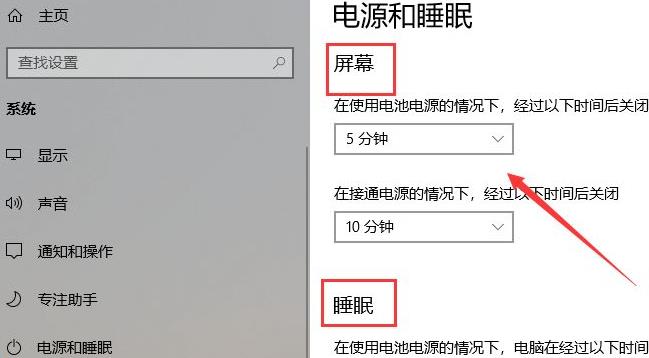 本篇电脑技术文章《Win11怎么设置睡眠?Win11设置睡眠时间的方法》由下载火(xiazaihuo.com)纯净系统之家网一键重装软件下载平台整理发布,下载火系统重装工具网可以一键制作系统启动盘,也可在线一键重装系统,重装好的系统干净纯净没有预装软件!
本篇电脑技术文章《Win11怎么设置睡眠?Win11设置睡眠时间的方法》由下载火(xiazaihuo.com)纯净系统之家网一键重装软件下载平台整理发布,下载火系统重装工具网可以一键制作系统启动盘,也可在线一键重装系统,重装好的系统干净纯净没有预装软件!更新Win11后经常死机怎么办?Win11更新后频繁死机的解决办法
更新Win11后经常死机怎么办?随着Win11系统的推出,其全新的界面,超强的现代感,吸引着许多用户下载体验,但是有用户在更新Win11之后电脑老是经常出现死机的情况,这是下载版本有问题吗?还是其他情况?这该怎么解决呢?下面小编就为大家带来解决方法介绍,一






